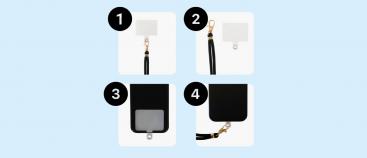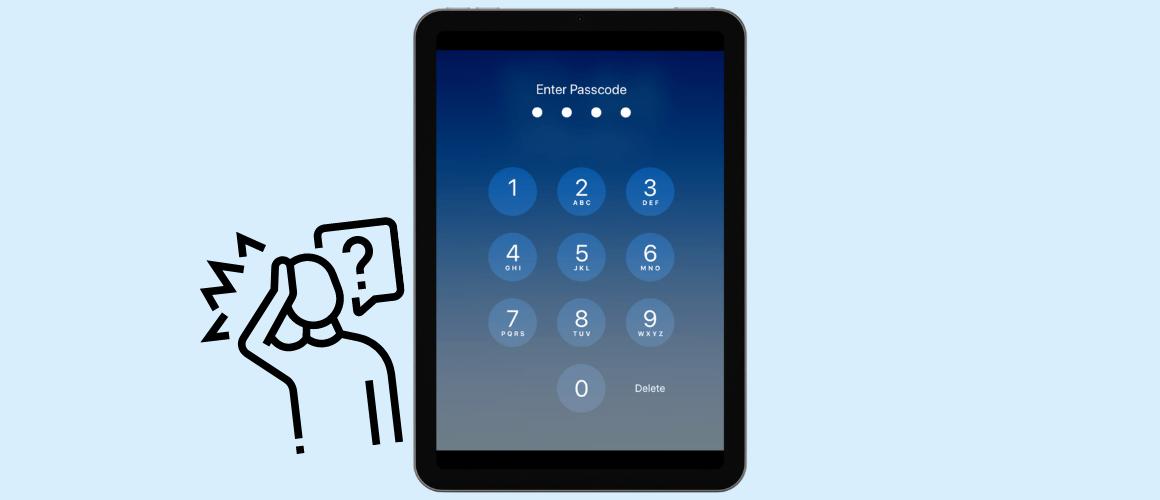
iPad toegangscode vergeten: hoe los je dit op?
Het kan erg stressvol zijn: je iPad wachtwoord vergeten en er niet meer in komen. Zo heeft Apple het niet makkelijk gemaakt om je toegangscode te kunnen resetten. Toch zijn er een paar manieren waarop je toch je iPad opnieuw kunt instellen ondanks dat je geen wachtwoord hebt. Zo kun je onder andere je iPad resetten om opnieuw een wachtwoord in te stellen. Lees meer hierover in deze blog!
Het resetten is op meerdere manieren mogelijk, maar toch is er geen andere optie dan het opnieuw instellen van je iPad. Apple maakt geen gebruik van een “wachtwoord vergeten”-knop. Het resetten kan eng zijn, omdat je niet zeker weet of alle bestanden wel goed worden overgezet. Maak daarom een back-up van je iPad voordat je hem opnieuw gaat instellen. Er is bij Apple geen andere manier dan je iPad te wissen. Maar hoe reset je nu precies de iPad? Lees snel verder hieronder en vind het antwoord.
Resetten via iTunes:
Het resetten van je iPad kan natuurlijk niet met de iPad zelf. Je moet er een Mac of PC voor bij de hand hebben. Wel moet je er op letten dat de computer gebruik maakt van Windows 8 of hoger en iTunes app heeft op het apparaat. Wat je verder nodig bent is een oplaadkabel. Heb je dit allemaal bij elkaar gepakt? Doe dan het volgende:
- Schakel de iPad uit door een van de volumeknoppen en de aan-/uitknop ingedrukt te houden en op "Zet uit" te klikken.
- Wacht even om zeker te weten dat hij helemaal uitgeschakeld is.
- Druk op de aan-/uitknop en sluit de iPad meteen aan op de computer door middel van de oplaadkabel. De kabel sluit je aan terwijl je de knop nog ingedrukt hebt.
- De herstelmodus opent op de iPad. Laat de knop los.
- Zie je het scherm waarop je inlogt met de toegangscode? Volg dan nog eens de bovenstaande stappen.
- Ga in de Finder of via iTunes op de computer naar je iPad toe.
- Kies voor de optie "Herstel"en "Werk bij". Je krijgt op de computer de vraag om software voor de iPad te downloaden. Sta dit toe.
- Wacht tot de software is geïnstalleerd.
- Koppel de iPad los.
- De iPad is hersteld en klaar om nieuw ingesteld te worden.
Resetten via “Vind mijn iPad”:
Het wordt niet door Apple zelf vermeldt, maar ook via de app ‘Vind mijn iPad’ kun je je toestel herstellen. Hierbij kun je ook aangeven dat je je gegevens op je iPad vergeten bent, tenzij je de inloggegevens van je iCloud account hebt opgeslagen. In dat geval log je in met je Apple ID. Selecteer de iPad waarvan je de toegangscode bent vergeten en tik op ‘Op afstand wissen’. Het toestel wordt gereset. Nadat je de iPad opnieuw hebt ingesteld, log je weer in met je Apple ID en is je iPad weer helemaal de oude.
Heb je geen iPhone of Mac om de ‘Vind mijn iPad’ app mee te openen? Dan is het ook mogelijk om dit op het internet te doen. Je zet de volgende stappen:
- Open de website icloud.com/find op je laptop.
- Log in met de Apple ID dat gekoppeld is aan de iPad.
- Tik bovenin op "Alle apparaten".
- Selecteer de iPad die je wilt resetten.
- Tik op "Wis apparaat" om het apparaat uit je account te wissen.
- De iPad wordt gereset naar fabrieksinstellingen.
Back-ups maken
In deze gevallen is het altijd belangrijk dat je een goede back-up hebt van je toestel. Niet alleen is het handig wanneer je de toegangscode bent vergeten, maar ook wanneer hij het plotseling niet meer doet en wanneer je een nieuw toestel wilt aanschaffen en je de gegevens wilt overzetten. Een back-up maak je in de ‘Instellingen’ app bij iCloud. Daar klik je op “iCloud-reserviekopie” waar je eenvoudig een back-up maakt van het toestel. Zo ben je altijd voorbereid als er iets met de iPad gebeurt.
Meer weten over iPads?
Ben jij van plan om binnenkort een iPad aan te schaffen, maar heb je er totaal geen verstand van? Dan ben je bij ons aan het goede adres! Wij geven je meer informatie over het gebruik van iPads, maar ook over het overstappen van toestellen en welke verschillen je gaat merken.
Wat is het verschil tussen een iPad en een Tablet?
Veel mensen maken gebruik van een iPad of een tablet, maar veel weten het verschil er niet tussen. De twee termen zijn erg verschillend, maar hebben ook een aantal overeenkomsten. In deze blog geven wij je alle informatie die je moet weten over de iPad en een tablet, wat de verschillen zijn, welk toestel je moet kopen en hoe je je iPad kunt beschermen.
Android naar iOS, hoe stap ik over?
Het wordt steeds makkelijker om over te stappen van Android naar iOS. Maar toch kan het erg moeilijk zijn als je er geen verstand van hebt. Daarom helpen wij je bij het overzetten van je bestanden. We geven informatie over hoe je al je contacten, apps en berichten kunt overzetten naar je nieuwe iPhone. Ben jij benieuwd? Lees dan snel onze blog!
Welke iPad heb ik?
Apple produceert sinds 2010 iPads. Er zijn veel verschillende types te koop, maar toch lijken veel iPads op elkaar qua design en typenamen. Daarom is het erg lastig om te weten welk toestel je precies hebt. Wij beantwoorden de vraag voor je. Lees de instructies in de blog en kom er achter uit welk jaar jouw iPad komt.